标签:android style blog http color 使用
以下内容为原创,转载请注明:
来自天天博客:http://www.cnblogs.com/tiantianbyconan/p/3819304.html
公司项目中有这么一个需求,所以需要自己实现下。效果类似android4.0以上原生的DatePicker这种。
这个WheelView控件我已经放在github上了,大家有兴趣可以看看,地址:https://github.com/wangjiegulu/WheelView,欢迎Star或者Fork哦!(建库的时候忘了选ignore了--,所以有些gen什么的直接无视掉,我也懒得改了--)
先贴上效果图:
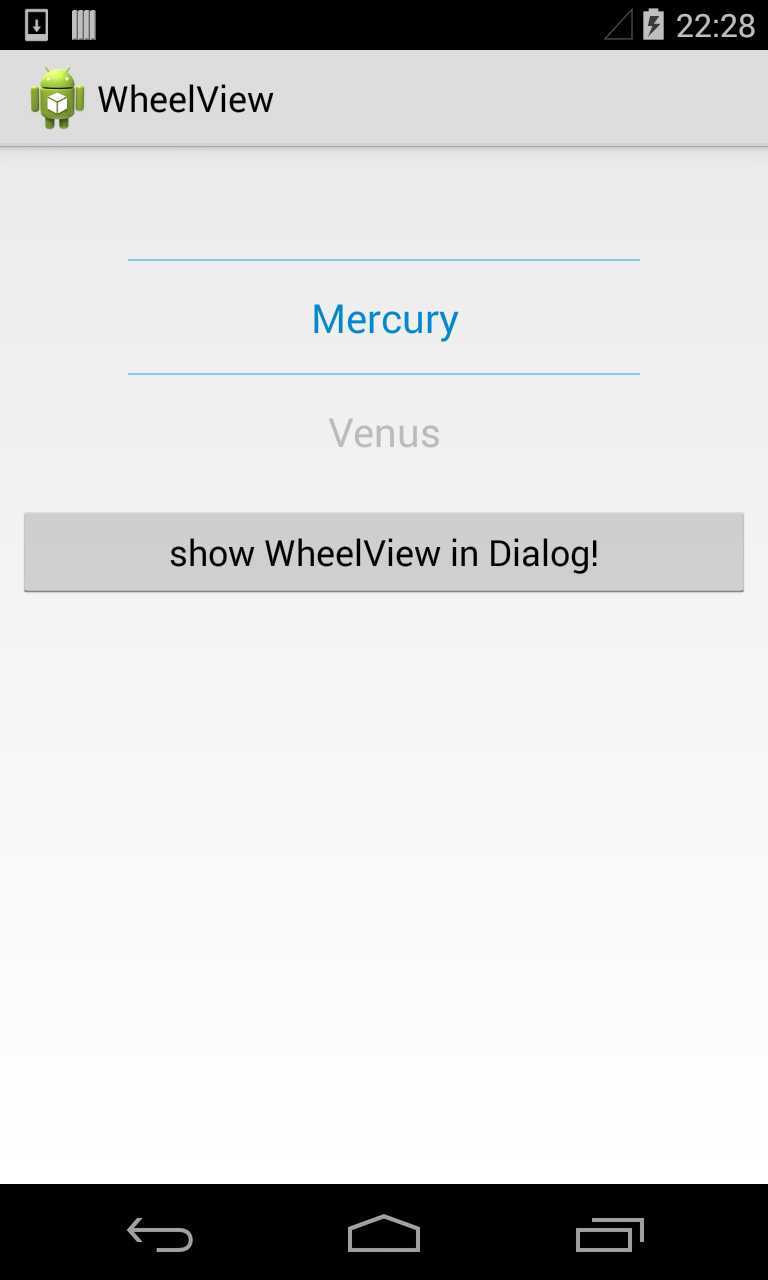
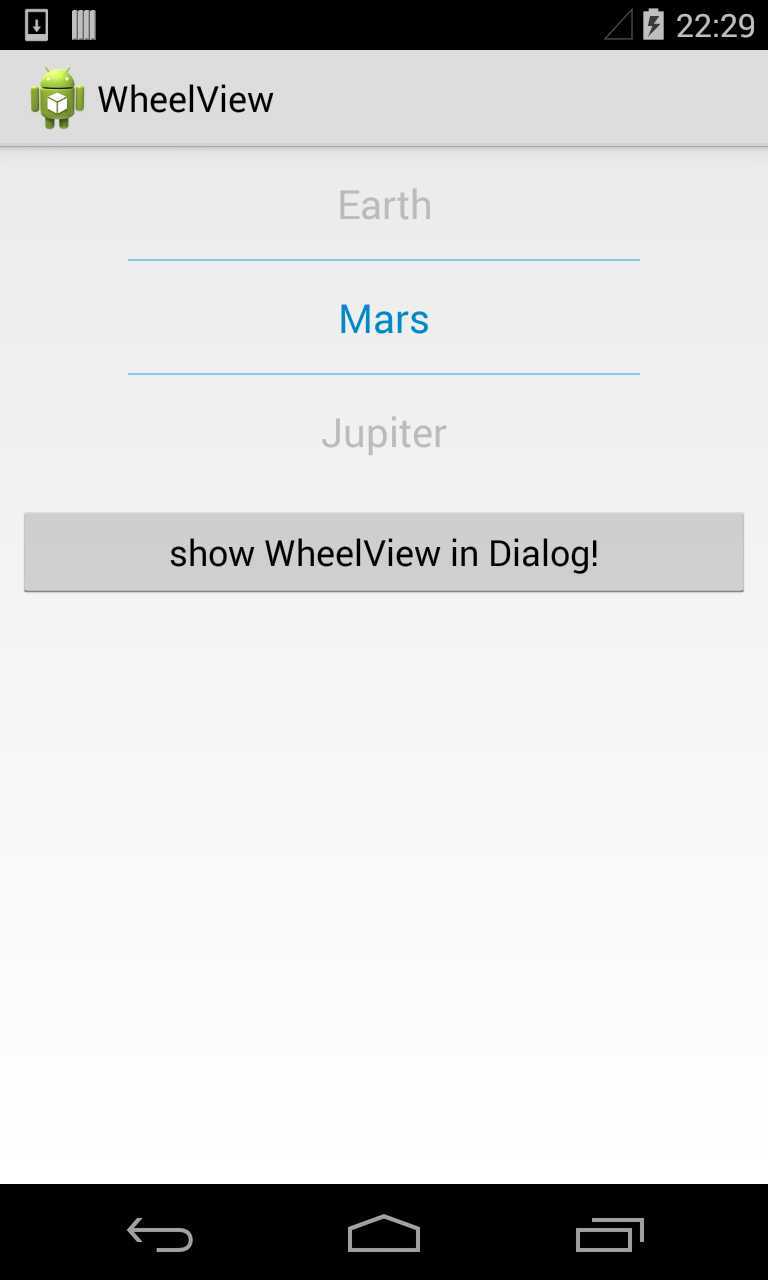
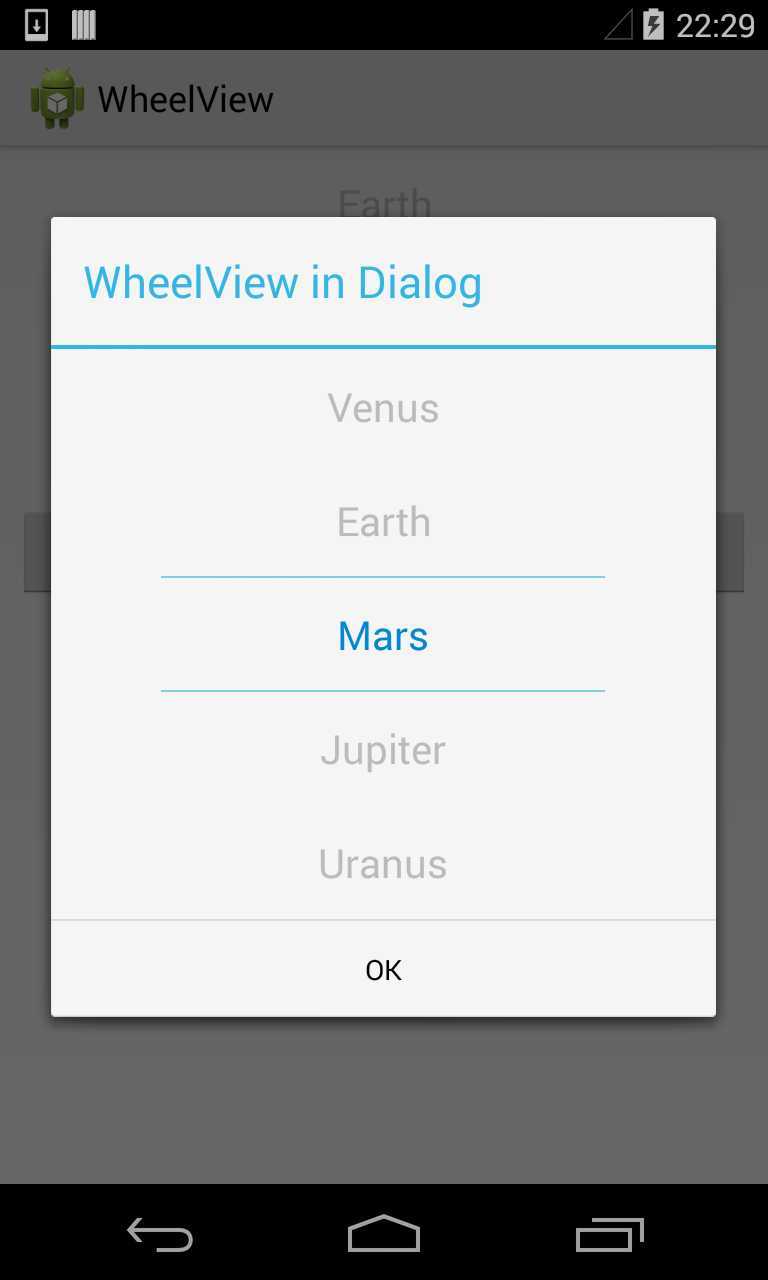
讲下思路吧,因为这是一个滚动选择器,所以首先想到的是可以基于ListView或者ScrollView自定义。
刚开始我用的是继承ListView来实现,把滑动选择的每个item作为listview中的一个item,然后根据FirstVisiblePosition、LastVisiblePosition来判断某个item是否在选中的区域,但是后来发现偶尔有时候调用getFirstVisiblePosition和getLastVisiblePosition的结果跟我看到的界面显示的item并不一致(我是在Adapter中调用的这两个方法),后来分析可能是因为我调用了scrollTo后没有刷新adapter的原因吧。
再后来,就打算使用ScrollView来实现了,其中的每个item都是一个View(我这里使用了TextView)。因为这个选中框是在中间的位置,所以刚启动时第一个item应该需要在中间选中框显示,所以前面应该使用空白补全。最后一个也是如此,后面也需要空白补全。
在滑动过程中需要实现这种场景:滑动结束后,必须且只有一个item完整显示在选择框中。所以我们必须要监听滚动停止的事件,然后在滚动停止后判断是不是满足前面的场景,如果没有,则需要代码中实现滚动到正确位置。但是,蛋疼的是,sdk中竟然没有提供原生的监听滚动停止的api,然后在网上找了很久,得到的结果是只能另辟蹊径,使用了stackoverflow一个网友的做法通过主动检测是否停止滚动的方法去实现(总觉得方法有点坑,额 好吧 但是暂时先用了这个方法)。
思路就讲到这里了。
使用方式:
/** * Author: wangjie * Email: tiantian.china.2@gmail.com * Date: 7/1/14. */ @AILayout(R.layout.main) public class MainActivity extends AIActivity { public static final String TAG = MainActivity.class.getSimpleName(); private static final String[] PLANETS = new String[]{"Mercury", "Venus", "Earth", "Mars", "Jupiter", "Uranus", "Neptune", "Pluto"}; @AIView(R.id.main_wv) private WheelView wva; @Override public void onCreate(Bundle savedInstanceState) { super.onCreate(savedInstanceState); wva.setOffset(1); wva.setItems(Arrays.asList(PLANETS)); wva.setOnWheelViewListener(new WheelView.OnWheelViewListener() { @Override public void onSelected(int selectedIndex, String item) { Logger.d(TAG, "selectedIndex: " + selectedIndex + ", item: " + item); } }); } @AIClick({R.id.main_show_dialog_btn}) public void onClickCallbackSample(View view) { switch (view.getId()) { case R.id.main_show_dialog_btn: View outerView = LayoutInflater.from(context).inflate(R.layout.wheel_view, null); WheelView wv = (WheelView) outerView.findViewById(R.id.wheel_view_wv); wv.setOffset(2); wv.setItems(Arrays.asList(PLANETS)); wv.setSeletion(3); wv.setOnWheelViewListener(new WheelView.OnWheelViewListener() { @Override public void onSelected(int selectedIndex, String item) { Logger.d(TAG, "[Dialog]selectedIndex: " + selectedIndex + ", item: " + item); } }); new AlertDialog.Builder(context) .setTitle("WheelView in Dialog") .setView(outerView) .setPositiveButton("OK", null) .show(); break; } } }
注意:这个Demo只是一个临时解决方案,比较适合选项较少的时候使用,比如选择性别、星期等。因为里面的买个item都是一个单独的View,并没有去实现View的缓存和重用,所以大家这点需要注意下。如果有时间我会完善优化这个代码,实现View的复用。关于View的复用,大家可以fork后自己尝试改写,我讲下主要的思路(我的思路,当然不能代表是最优的方案)是:假设,每页显示5个item以供选择,那么刚开始加载时,先生成6个item,其中6个是正常的6个选项所new出来的item,注意!因为每页显示5个item,所以第6个item不可见,但是却已经new出来了,其实可以正常显示。然后往下滚动时,监听滚动事件,第6个完全显示时,这个时候第一个item已经不可见了,所以可以重用该item的view。所以如果往下滚要显示第7个item时,重用第一个item的view,作为第7个item的view显示数据。再往下也是一样。总之,重用当前不可见的item的view给即将显示的item。
注意:项目使用到了一部分注解、日志方面的东西,跟实现WheelView没关系,但是可以简化代码,提高编码效率
AndroidInject:https://github.com/wangjiegulu/androidInject
AndroidBucket:https://github.com/wangjiegulu/AndroidBucket
[Android]竖直滑动选择器WheelView的实现,布布扣,bubuko.com
标签:android style blog http color 使用
原文地址:http://www.cnblogs.com/tiantianbyconan/p/3819304.html